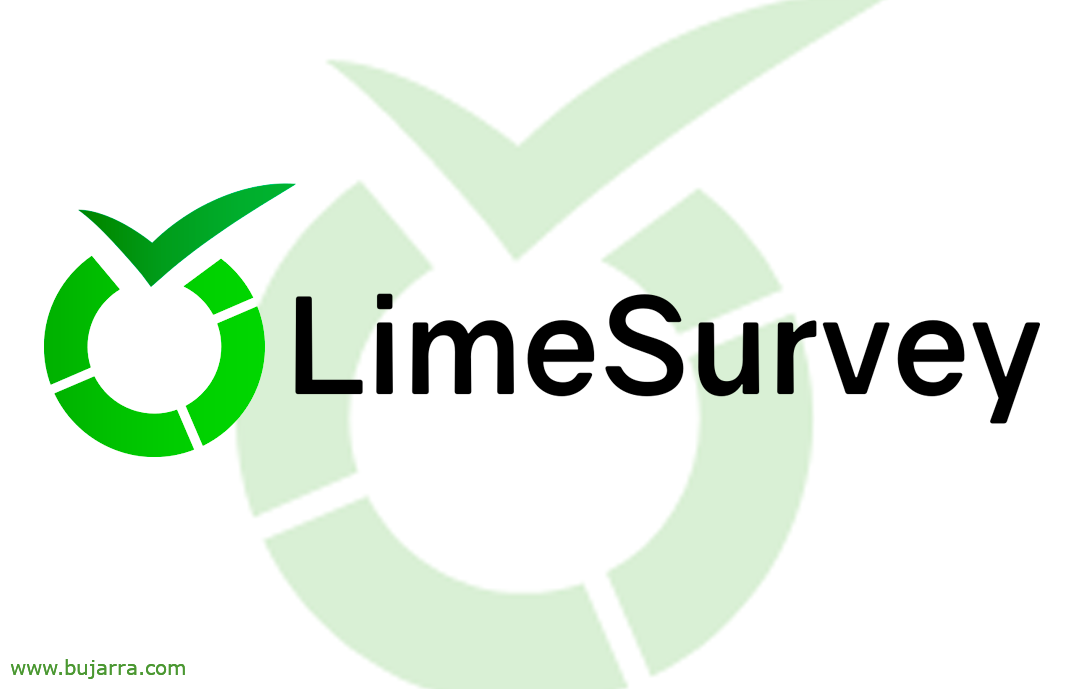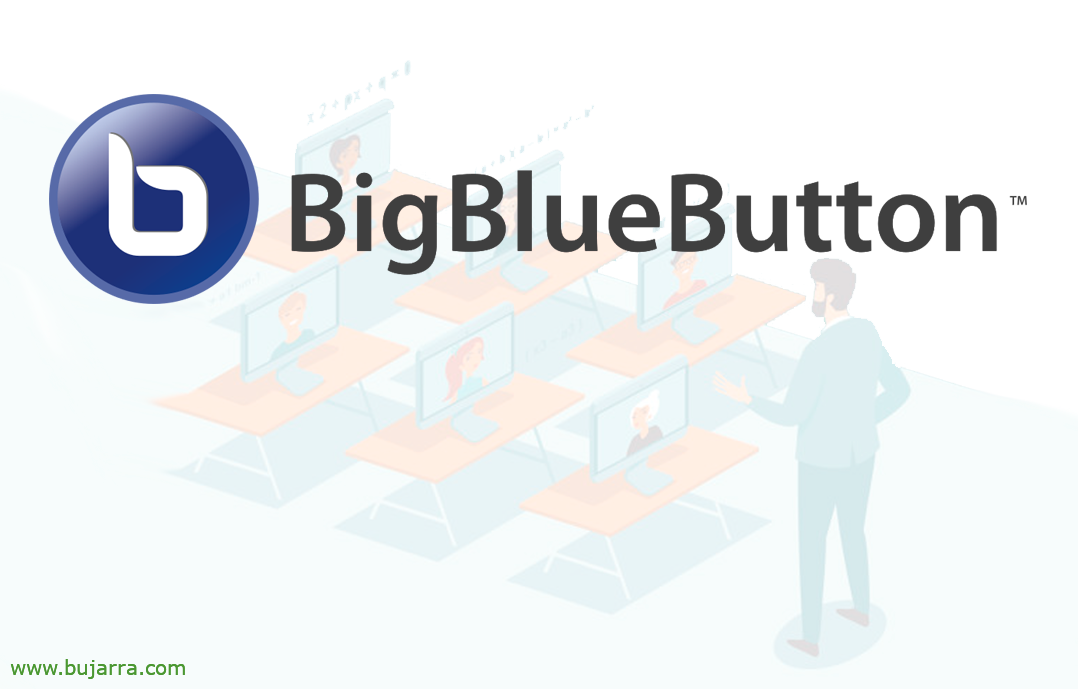
BigBlueButtonを使用した仮想教室
今日はBigBlueButtonが付属しています, トレーニングセンター専用のオンラインコラボレーションツール, チャットルームを持つためのさまざまな教室を作成できる場所, オーディオ, ビデオ, プレゼンテーション, 画面共有, スレート, コラボレーション, 調査, 絵文字….
プレゼンテーションやインタラクションのために画面を共有することを目的としたツールを探している場合, アカデミーの教師に最適, 学校や大学、その他のトレーニングセンター, これ以上歩き回らず、BigBlueButtonをチェックしてください. 私たちの仮想教室を持つためのオープンソースソリューション, ネイティブな方法で会議を開催し、交流できるセンター, 超シンプル. 教師としてさまざまな部屋を作成できるWebポータル, さまざまなトレーニングを提供します, プログラムして記録できること, ホワイトボードをドキュメントやプレゼンテーションと同時に使用できること, レーザーポインターやその他のツールを使用してペイントし、自分自身をよりよく表現します. 君を任せておいて + サイト情報 公式サイト そして彼の GitHubの.
この投稿はUbuntuサーバーに基づいています 18.04, 当世風, 静的IP付き, 少なくとも 4 GB の RAM, BigBlueButtonWebサイトのFQDNを考えたことがあるでしょう, 例:myclass.mydomain.eso と、公開 DNS にレコードを作成します。. また、ファイアウォール/ルーターで次のポートを開く必要があります: 443TCPの, 7443TCPの, (80 LetsEncryptの場合) および範囲 16384-32768UDP. バージョンをインストールするための最良のオプション 2.3 BigBlueButtonの 彼らは私たちにすべてを噛んだスクリプトを使用することになります, そして、わずか30分ですべての準備が整います,
次のスクリプトでインストールを開始できます, -a を指定すると、ポータルがデモ API に直接配置されます, これは、それを検証する最初の環境です, 認証がなく、匿名ユーザーが教室を管理できる場合, -eを使用すると、LetsEncrypt証明書を管理するための電子メールが表示されます:
wget -qO- httpsの://ubuntu.bigbluebutton.org/bbb-install.sh | バッシュ -s -- -W -A -V Bionic-23 -S myclass.mydomain.eso -e EPの*****@*******io.eso
インストール後、httpsにアクセスしようとします://myclass.mydomain.eusは、教室を作成し、少しいじくり回してみることができます.
あとで, デモ環境からAPIを削除する必要があります, 思い出す, 認証はなく、匿名ユーザーが教室を管理することができます…
sudo apt-get purge bbb-demo
ご覧のとおり, 前の手順はオプションです, 本番環境で使用する環境では-aパラメータを使用しないため, 考慮に入れるのは、パラメータ-gを入力することです, Greenlightがインストールします, BigBlueButtonのWebインターフェース, 非常にシンプルなインターフェース, 軽量で、エンドユーザーにとって理解しやすい。
wget -qO- httpsの://ubuntu.bigbluebutton.org/bbb-install.sh | バッシュ -s -- -v bionic-23 -s myclass.mydomain.eso -e EPの*****@*******io.eso -w -g
独自のTURNサーバーがある場合, 追加することができます
wget -qO- httpsの://ubuntu.bigbluebutton.org/bbb-install.sh | バッシュ -s -- -v bionic-23 -s myclass.mydomain.eso -e EPの*****@*******io.eso -c turn.mydomain.eso:@XXXXXXXXXX
httpsを再度ロードすると://myclass.mydomain.eなので、新しいインターフェースを持つことになります, 美しい少女!
Greenlight管理者アカウントを作成するには (登録を承認または拒否するなど) 実行する:
cd ~/greenlight/ docker exec greenlight-v2 bundle exec rake admin:創造する
...
アカウントが正常に作成されました.
電子メール: 広告***@*****le.com
パスワード: 管理者ロール: 管理者 すぐにパスワードを変更してください
そして、インターフェースで私たちに与えるアカウントでログインします, デフォルトであること ‘広告***@*****le.com‘ パスワードは「管理者」’ & “サインイン”,
ログインすると、さまざまなコンテンツを教えるための新しい部屋を作成できるようになります, 教師用の他のユーザーを作成でき、教師が部屋を管理できるようになります, 録音…
ルームを作成するとき, 件名のお名前をご案内いたします, そして、アクセスを許可したい人と共有するためのアクセスコードが提供されます, さらに、いくつかの興味深いオプション. “ルームを作成”,
部屋が開いたとき, スピーカーはマイクで直接参加できるようになります,
彼は小さなオーディオテストを行い、すべてがうまくいけば、バックグラウンドでお互いの声が聞こえます, 私たちは最初にイエスに与えます.
そして、これは学生のアクセスポータルになります, あなたと共有できるクラスのURLを入力した後, またはすごい, BigBlueButtonWebポータルにアクセスしたとき, 参加するにはアクセスコードを入力する必要があります.
そして何もない, インターフェースはこれになります, とてもかっこいい, 最も一般的なオプションがあり、そこに必要なものが確実にあることがわかります, プライベートチャットまたはパブリックチャット, 手を挙げる, 筆記, リアルタイムの投票と質問, 参加者から望むなら答えを見ること, カフートタイプ, カメラを共有して、彼らが私たちを見ることができるようにすることができます, セッションを録画し、アクセス可能な状態にします… ポインタは生徒によって動かされることを忘れないでください, 描画ツールを使用すると、セッションのエクスペリエンスを向上させることができます…
いつも通り, あなたがそれを好きで、誰かがこのニーズを持っている場合に収まることを願っています, 真実は、今日では、どのトレーニングセンターもこのタイプのソリューションをすでに持っていると理解されているということです, しかし、これは無料で制限がありません, 当社のインフラストラクチャ上で実行されます, したがって、私たちはそれとそのデータを管理します. 私が言ったこと, ハグとブログをフォローしていただきありがとうございます!